Métodos para Eliminar Pantalla Bloqueada de Android Pin/Patrón/Contraseña
Aug 01, 2025 • Categoría: Eliminar bloqueo de pantalla • Soluciones Probadas
Aunque hay varias maneras de bloquear sus dispositivos Android, es difícil abrir el bloqueo de pantalla y entrar. Pero obviamente hay varias maneras de bloquear pantallas que se pueden abrir o eliminar y se necesitan algunos pasos y un poco de esfuerzo. Aunque hay varias formas para eliminar bloqueo de pantalla, no todas estas maneras son eficientes para todos los dispositivos Android que vemos hoy en día.
Abrir un dispositivo bloqueado no es una tarea imposible. Lo que se requiere es usar algunas aplicaciones y herramientas para lograrlo. No se preocupe, no tiene que investigar, ya que hemos recopilado los mejores 8 servicios para hackear o eliminar el bloqueo de pantalla de Android. A continuación damos algunas maneras de eliminar para el bloqueo de pantalla en dispositivos Android.
- Parte 1: Eliminar Bloqueo de Android con Eliminador de Bloqueo de Pantalla de Android
- Parte 2: Eliminar Bloqueo de Android con Android Device Manager
- Parte 3: Eliminar Bloqueo de Android usando el Servicio de Samsung "Encontrar mi Móvil"
- Parte 4: Eliminar Bloqueo de Android usando la Función "Olvidé mi Patrón"
- Parte 5: Eliminar Bloqueo de Android con el Reinicio de Fábrica
- Parte 6: Eliminar Bloqueo de Android usando ADB para Eliminar el Archivo de la Contraseña
- Parte 7: Eliminar Bloqueo de Android usando el Modo de Reinicio Seguro
- Parte 8: Eliminar Bloqueo de Android mediante el Desbloquo de Pantalla IU de Bloqueo
Part 1: Eliminar Bloqueo de android con el Eliminador de Bloqueo de Pantalla de Android

dr.fone - Desbloqueo de Pantalla (Android)
Quita la pantalla de bloqueo de Android en 5 minutos.
- Quita 4 tipos de bloqueo de pantalla - patrón, PIN, contraseña y huellas dactilares.
- Sólo quita la pantalla de bloqueo, sin pérdida de datos en absoluto.
- No se requieren conocimientos de tecnología, todo el mundo puede manejarlo.
- Compatible con Samsung Galaxy S/Note/Tab series. Más viene.
Dr.Fone de Wondershare es la mejor herramienta para eliminar el bloqueo de pantalla de Android. No sólo usar el eliminador para bloqueos de patrones, sino que funciona para PINs, contraseñas,etc. No habrá absolutamente ninguna pérdida de datos en su dispositivo Android. El proceso es muy sencillo, con algunos pasos.
Ejecute Wondershare Dr.Fone y seleccione "Desbloqueo de Pantalla".

Conecte su dispositvo Android a su PC por un cable USB y haga clic en Iniciar.
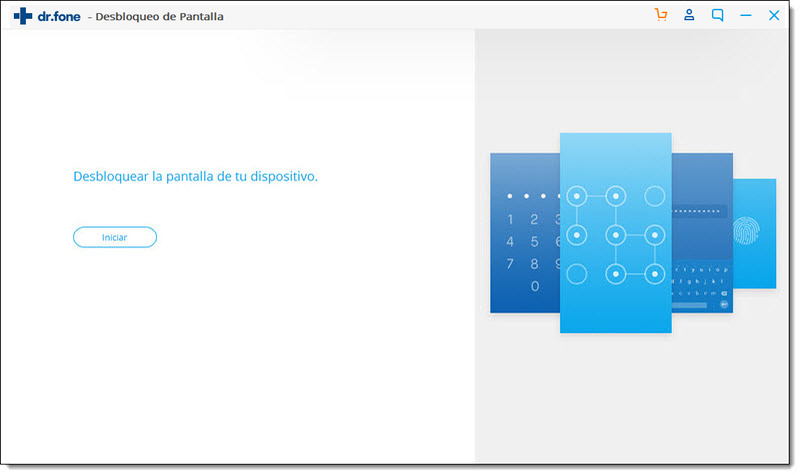
Ya que el paquete de recuperación para los modelos de teléfono es diferente, es muy importante seleccionar el modelo correcto de teléfono. Puede encontrar todos los modelos de dispositivos compatibles en la lista.
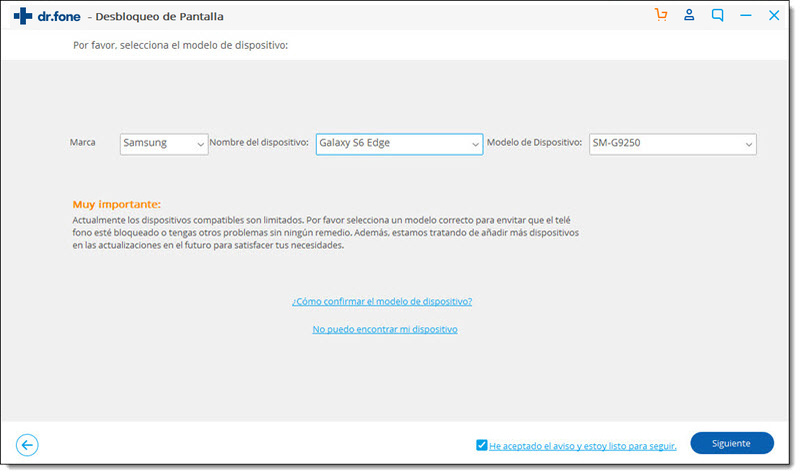
Para ingresar el modo de descarga, apague el teléfono y mantenga presionados los botones para bajar volumen, junto con el de inicio y principal.
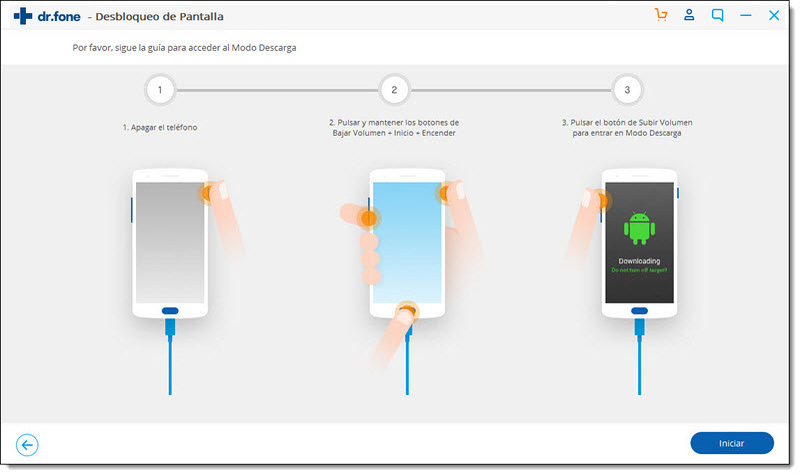
Después de que el dispositivo entre al modo de descarga, el paquete de recuperación será descargado.
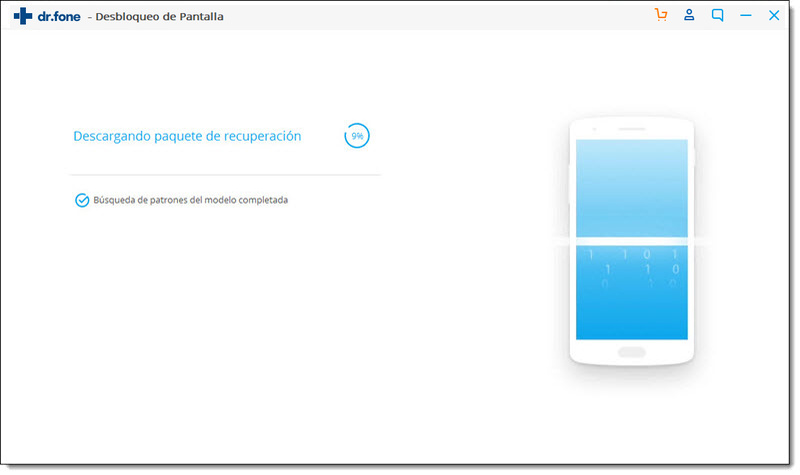
Después de que la descarga termine, comenzará la eliminación del bloqueo de Android. Esto mantendrá todos los datos intactos y eliminará el bloqueo.
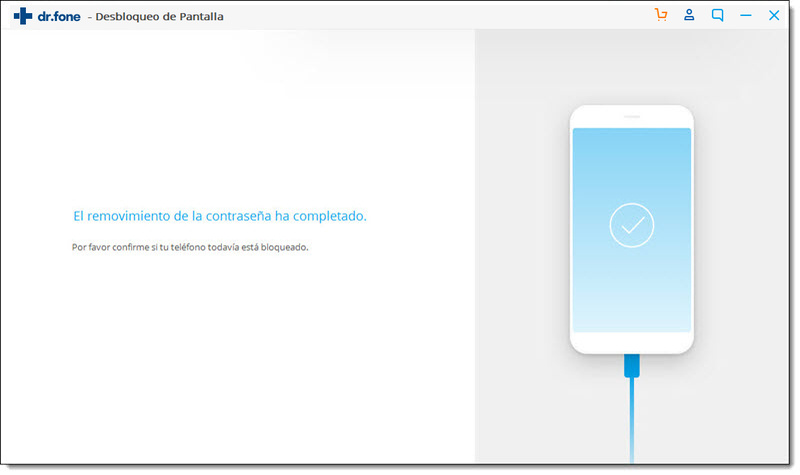
Pros
• Elimina todo tipo de bloqueos de pantalla, como PINs, constraseñas, patrones, etc.
• Todo el proceso se puede completar, sin perder ningún dato.
Contras
• Todo el proceso podría tardar más que con las otras herramientas.
Parte 2: Eliminar Bloqueo de Android con Android Device Manager
Android Device manager es probablemente el segundo mejor servicio que puede usar para eliminar la pantalla de bloqueo de Android en tablets y smartphones Android bloqueados. El funcionamiento del servicio es muy sencillo y funciona siempre y cuando el usuario inicie sesión en una cuenta de Google. Puede acceder a este servicio y usarlo en cualquier dispositivo o computadora.
Hay algunos pasos que puede considerar mientras usa este servicio para desbloquear la pantalla de bloqueo. Una vez que esté conectado con el dispositivo, podemos iniciar haciendo clic en el botón de "Bloqueo". Si el dispositivo Android es compatible, el Administrador de Dispositivos Android hará la conexión.
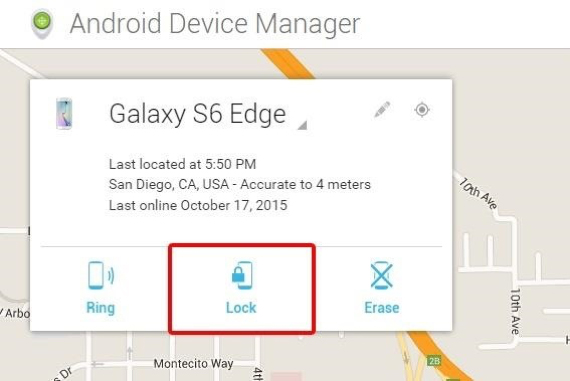
Después de hacer clic en el botón de "Bloqueo", aparecerá una ventana pidiendo una nueva contraseña para reemplazar el PIN, patrón o contraseña que hemos olvidado.
Ingrese la nueva contraseña y luego confirme haciendo clic en el botón de "Bloqueo.
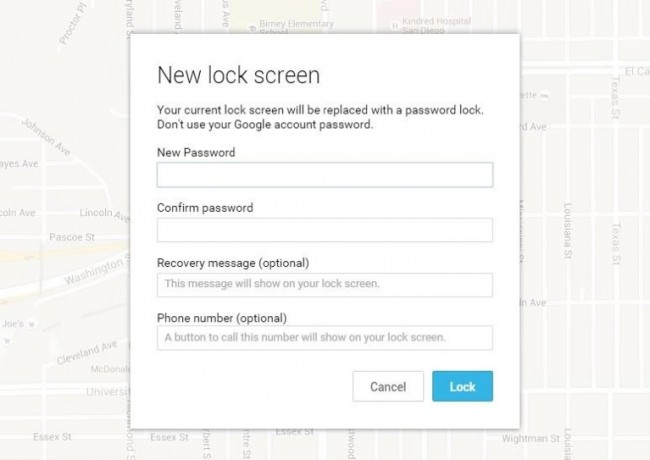
Eto cambiará la contraseña en algunos minutos y puede usar la nueva contraseña para desbloquear el dispositivo.
Pros
• Puede usarlo si inicia sesión con cuenta de Google y en cualquier dispositivo puede tener acceso al servicio.
• Este servicio de adecúa mejor a tables y Teléfonos Android más nuevos.
• El proceso es smuy sencillo y corto.
Contras
• Este proceso podría intentar y fallar si el dispositivo no es compatible.
• No es posible obtener la ubicación cuando pierde el teléfono cuando no está en línea o está apagado.
Parte 3: Eliminar Bloqueo de Android usando el Servicio de Samsung "Encontrar mi Móvil"
Este es uno de los mejores servicios que puede usar si tiene un dispositivo Samsung. Necesita iniciar sesión en la cuenta de Samsung para usar este servicio.
Una vez iniciando sesión en la cuenta de Samsung, todo lo que necesita es hacer clic en la opción "bloquear mi pantalla", a la izquierda e ingresar el nuevo PIN, seguido por un clic en el botón "Bloquear", en la parte inferior. Esto cambiará la contraseña de bloqueo en cuestión de minutos. Esto ayuda a eliminar el bloqueo de pantalla, sin la cuenta de Google.
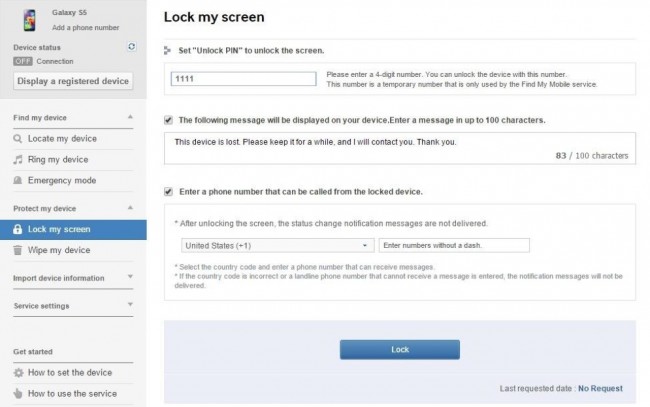
Pros
• Este servicio es genial para dispositivos Samsung.
• El proceso y la interfaz son muy sencillos.
• Hay muchos otros servicios que la aplicación ofrece, como ubicar el dispositivo, limpiarlo, etc.
Contras
• Funciona sólo con dispositivos Samsung.
• Este servicio no funciona sin configurar una cuenta de Samsung o iniciar sesión en una cuenta de Samsung.
• Hay algunos portadores como "Sprint", que bloquean este servicio.
Parte 4: Usando la Función "Olvidé mi Patrón"
Esta función está disponible de manera predeterminada para dispositivos Android. Después de algunos intentos fallidos, un mensaje aparecerá: "Intento de nuevo en 30 segundos". Debajo del mensaje, haga clic en la opción que dice "Olvidé Patrón".
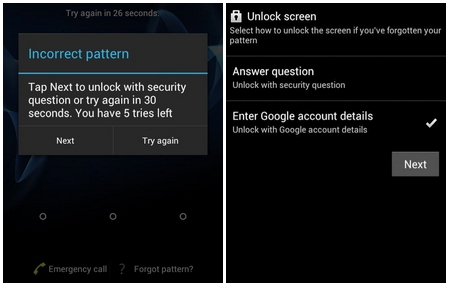
Luego requiere dar detalles de la cuenta de Google. Después de elegir, ingrese la cuenta principal y contraseña de Gmail que usó para configurar su dispositivo Android. Google enviará un correo electrónico con un nuevo patrón de desbloqueo.
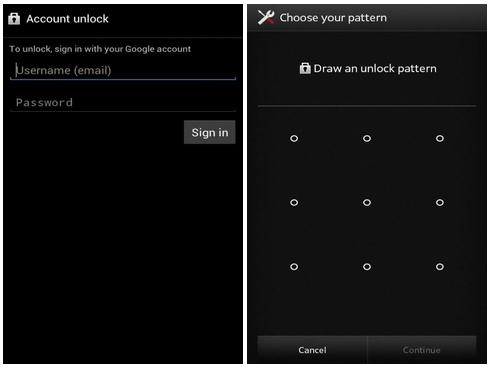
Esto ayudará a restablecer el patrón.
Pros
• Es una función sencilla de usar, que está integrada en la mayoría de los dispositivos Android.
Contras
• Requiere acceso a internet para restablecer el partón, así que no siempre es práctico.
Parte 5: Reinicio de Fábrica
El reinicio de fábrica podría ser una de las soluciones para eliminar bloqueo de pantalla de Android. Esto funciona para casi cada situación y con cada teléfono Android. Si es más importante eliminar bloqueo de pantalla y entrar al dispositivo, que guardar los datos almacenados en el dispositivo, entonces este método se puede usar para entrar a un dispositivo bloqueado. Esto involucra algunos pasos sencillos, pero dependiendo del dispositivo, el proceso puede variar.
Para la mayoría de los dispositivos, uno puede empezar apagando el dispositivo. Mantenga presionado el botón de encendido y del volumen, cuando la pantalla se ponga negra.
El menú del bootloader de Android aparecerá. Seleccione la opción "modo de Recuperación", presionando el botón de encendido. Use el botón del volumen para cambiar entre varias opciones.
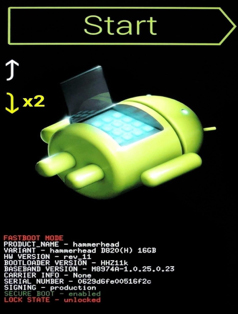
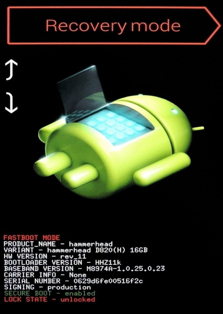
Elimine los datos o elija el reinicio de fábrica después de cambiar el modo de recuperación y reinicie el dispositivo cuando el proceso termine, y ya no habrá ningún bloqueo en el dispositivo.
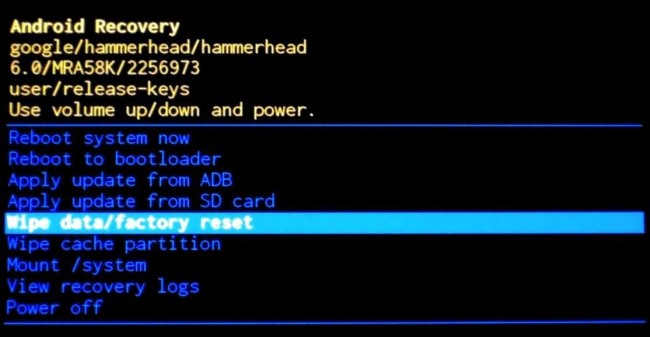
Pros
• El reinicio de fábrica se puede hacer en cualquier dispositivo Android. Así que, sin importar el tipo de dispositivo y built, el reinicio de fábrica es posible en todos los dispositivos, sólo con algunas diferencias.
• Es un proceso muy sencillo para eliminar bloqueo de pantalla.
Contras
• El reinicio de fábrica elimina de una sola vez todos los datos almacenados en el dispositivo.
Parte 6: Usando ADB para eliminar el archivo de la contraseña
Esta opción funciona si la depuración USB está activada. Necesita conectar el teléfono a la computadora, usando un cable de datos USB. Un mensaje de comando se abrirá el directorio de instalación ADB. Escriba el comando mencionado a continuación y haga clic para ingresar.
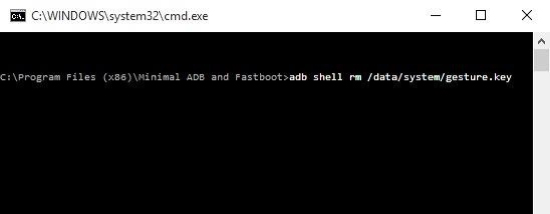
Reinicie el teléfono para encontrar la pantalla sin bloqueo, que es temporal. Es obligatorio establecer una nueva contraseña o patrón, antes de cualquier reinicio.
Pros
• Es una manera fácil de desbloquear el dispositivo.
Contras
• Sólo funciona si la depuración USB está activada en el teléfono.
Parte 7: Modo de reinicio seguro para eliminar bloqueo de pantalla
Es una de las maneras más sencillas para eliminar bloqueo de pantalla. Además, es eficaz si el bloqueo de pantalla es una app de terceros.
Inicie al modo seguro, usando el botón de apagado y seleccione "Aceptar".
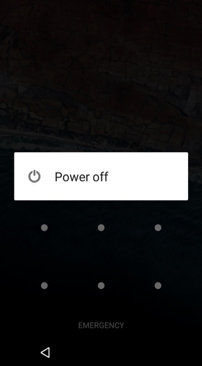
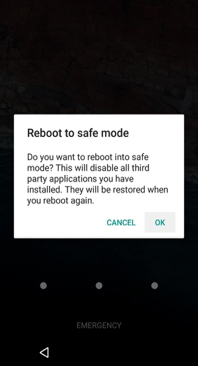
Esto desactivará temporalmente el bloqueo de pantalla de terceros. Elimine datos de la app de bloqueo de pantalla o desinstálela y vuelva a salir del modo seguro, mediante el reinicio.
Pros
• Es una de las maneras más sencillas para eliminar bloqueo de pantalla.
• Es muy eficaz para apps de bloqueo de pantalla de terceros.
Contras
• Es eficiente sólo para pantallas de bloqueo de apps de terceros y no bloqueos de pantalla en stock.
Parte 8: Eliminar del bloqueo de la pantalla de la interfaz del usuario
Este proceso implica el eliminar el bloqueo de la pantalla de la interfaz del usuario para tener acceso al resto de la interfaz del teléfono. Esto funciona en dispositivos con 5.0-5.11.
Para el eliminar el bloqueo de pantalla de la interfaz del usuario, pulse una vez sobre el botón de emergencia, e ingrese 10 asteriscos. Cópielos y pegue los asteriscos en el teclado de marcado, siempre y cuando deje de ver la opción para pegar. Regrese a la pantalla de bloqueo y pulse sobre el ícono del acceso directo de la cámara. Pulse sobre la opción de Ajustes, después de deslizar hacia abajo la barra de notificación. Esto le pedirá ingresar la contraseña y repetirlo aquí. Mantenga presionado y seleccione Pegar y repita, esto eliminará la pantalla de bloqueo.
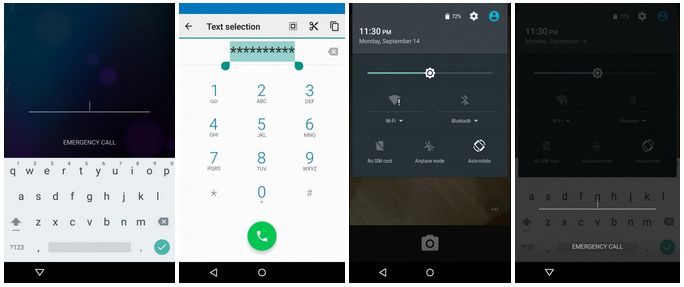
Pros
• Es un proceso extremadamente fácil sin el uso de herramientas específicas.
Contras
• Este método sólo funciona en dispositivos con Android 5.0-5.11.
• Este no es un método adecuado para eliminar pantalla de bloqueo.
Así que hay varias maneras para eliminar pantallas de bloqueo en dispositivos Android. Todo depende de qué herramienta o aplicación funciona mejor para motivos eliminar pantallas de bloqueo en Android.
Desbloqueo Celular
- 1. Desbloquear Celular Samsung
- 1.1 Códigos Secretos para Samsung
- 1.2 Resetear Samsung Bloqueado
- 1.3 Desbloqueado de Red Samsung
- 1.4 Olvidé mi Contraseña de Samsung
- 1.5 Código de Desbloqueo de Samsung
- 1.6 Eliminar Knox de Samsung
- 1.7 Quitar Patrón de Desbloqueo Samsung
- 1.8 Código Gratuito para Desbloquear Samsung
- 1.9 Generadores de Códigos de Desbloqueo
- 1.10 Desbloquear Diseño de Pantalla de Inicio
- 1.11 Apps de Desbloquar SIM de Galaxy
- 1.12 Desbloquear Samsung Galaxy
- 1.13 Bloqueo con Huella Digital Samsung
- 2. Desbloquear Celular Android
- 2.1 App para Hackear Contraseña WiFi en Android
- 2.2 Resetear un Celular Bloqueado Android
- 2.3 Desbloquear desde la Llamada de Emergencia
- 2.4 Apps para Desbloquear Android
- 2.5 Quitar el Bloqueo de Patrón de Android
- 2.6 Eliminar Pin/Patrón/Contraseña de Android
- 2.7 Desactivar el Bloqueo de Pantalla en Android
- 2.8 Desbloquear Android sin la Cuenta de Google
- 2.9 Desbloquear el Teléfono Android sin PIN
- 2.10 Desbloquear Android con la Pantalla Dañada
- 2.11 Widgets de Bloqueo de Pantalla
- 3. Desbloquear Celular iPhone
- 3.1 Desbloquear iCloud
- 3.2 Desbloquear iPhone sin iCloud
- 3.3 Desbloquear iPhone de Fábrica
- 3.4 Recuperar el Código de Restricciones
- 3.5 Desbloquear iPhone sin PC
- 3.6 Apps para Desbloquear iPhone
- 3.7 Desbloquear iPhone sin SIM
- 3.8 Quitar MDM iPhone
- 3.9 Desbloquear iPhone 13
- 3.10 Acceder a un iPhone Bloqueado




















Paula Hernández
staff Editor